
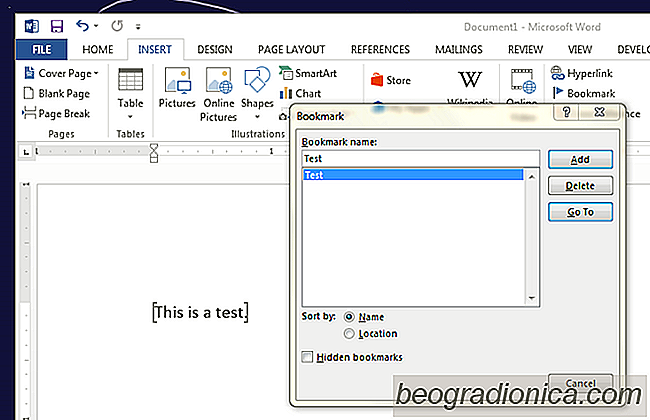
kunt u met Microsoft Word bladwijzers overal in een document toevoegen. U kunt een bladwijzer toevoegen aan een lege ruimte of deze aan een woord of zin verankeren. De bladwijzers werken zoals u zou verwachten en laten u snel naar een bepaald deel van het document springen in een kwestie van klikken. Ze zijn met name handig als het deel van het document waarnaar u wilt springen niet kan worden ingesteld als een kop of sectie. Dat gezegd hebbende, de bladwijzerfunctionaliteit in MS Word is altijd vrij eenvoudig geweest; u kunt bladwijzers toevoegen en verwijderen, en u kunt natuurlijk meteen naar ├®├®n springen, maar u kunt deze niet hernoemen. Hiertoe is een externe tool, d.w.z. een invoegtoepassing, vereist. De invoegtoepassing die u kiest, wordt Bookmark Tool genoemd.
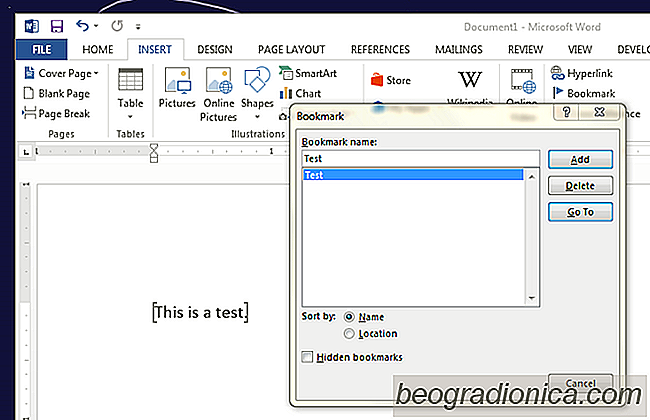
Als u nog nooit invoegtoepassingen in MS Word hebt gebruikt, moet u mogelijk het lint voor invoegtoepassingen inschakelen. Ga naar Word-opties en schakel in het tabblad Lint aanpassen het invoegtoepassingsmenu in. Download en unzip vervolgens de invoegtoepassing.
Open het woorddocument waaraan u bladwijzers hebt toegevoegd en ga naar Word-opties. Selecteer Word-invoegtoepassingen in het dropdown-menu Beheren op het tabblad Invoegtoepassingen. Klik op 'Toevoegen' in het venster 'Sjablonen en invoegtoepassingen' en ga naar het uitgepakte invoegtoepassingsbestand. MS Word zal de inhoud automatisch blokkeren en u moet het handmatig toestaan ŌĆŗŌĆŗom het vanaf het waarschuwingslint uit te voeren.


Paginarichting wijzigen voor ├®├®n pagina in MS Word
Kunt u in MS Word documenten maken met pagina's in een landschap of portretweergave. U kunt de richting op elk gewenst moment wijzigen, maar dit is van toepassing op elke afzonderlijke pagina in een document. Er is geen optie om de paginarichting voor een enkele pagina in MS Word te wijzigen, althans niet voor de hand liggend.

Einde van opgeslagen e-mails opslaan in Outlook 2016
MS Outlook is een van de oudste desktop e-mailclients op de markt. Het is ook een van de krachtigste clients met functies zoals regels om het nog beter te maken. In de loop der jaren is de e-mailclient geëvolueerd, zowel qua functies als gebruikersinterface. De gebruikersinterface van Outlook 2016 verschilt enorm van de gebruikersinterface van Outlook 2010 of Outlook 2007.